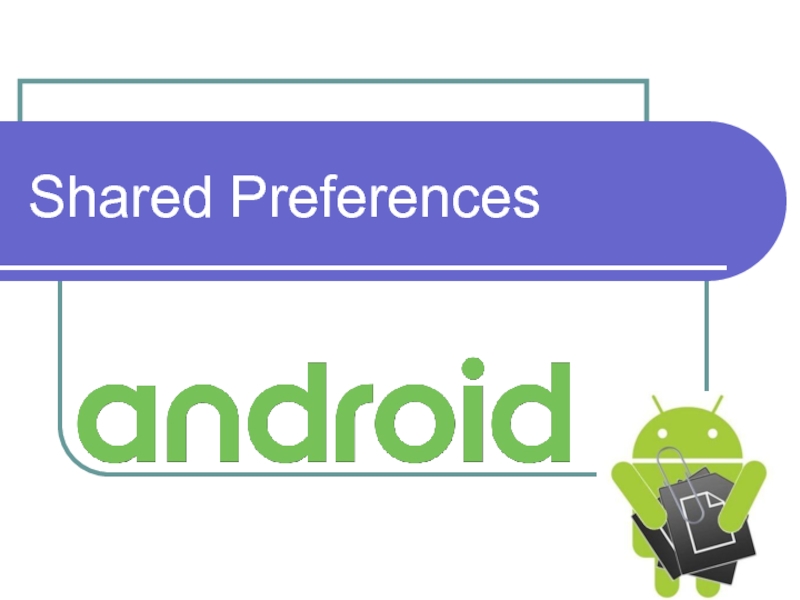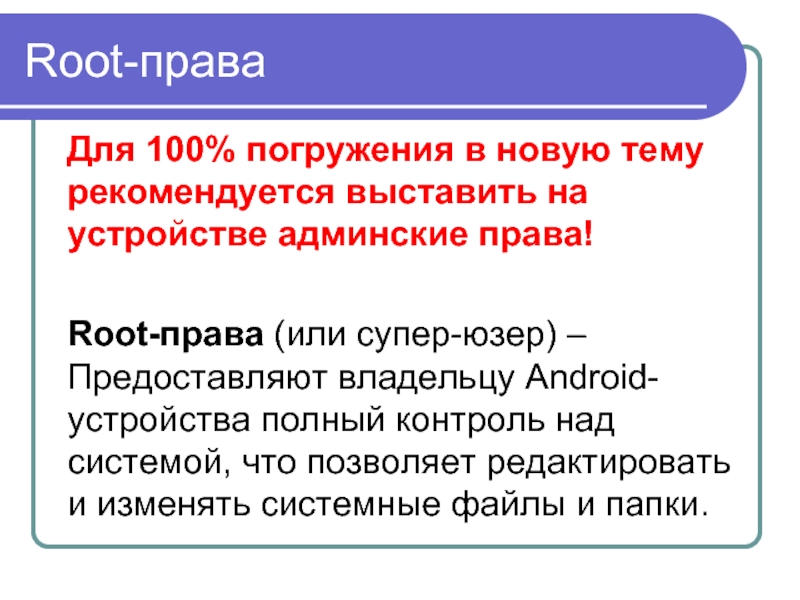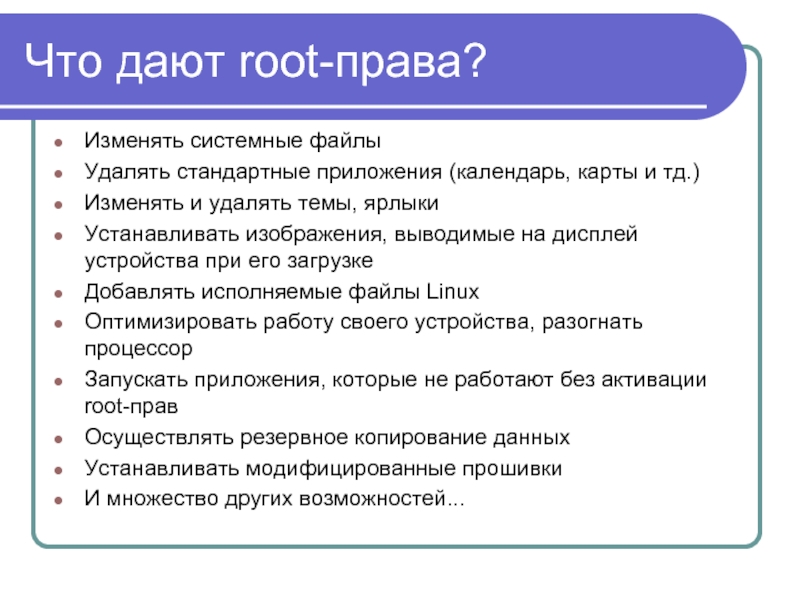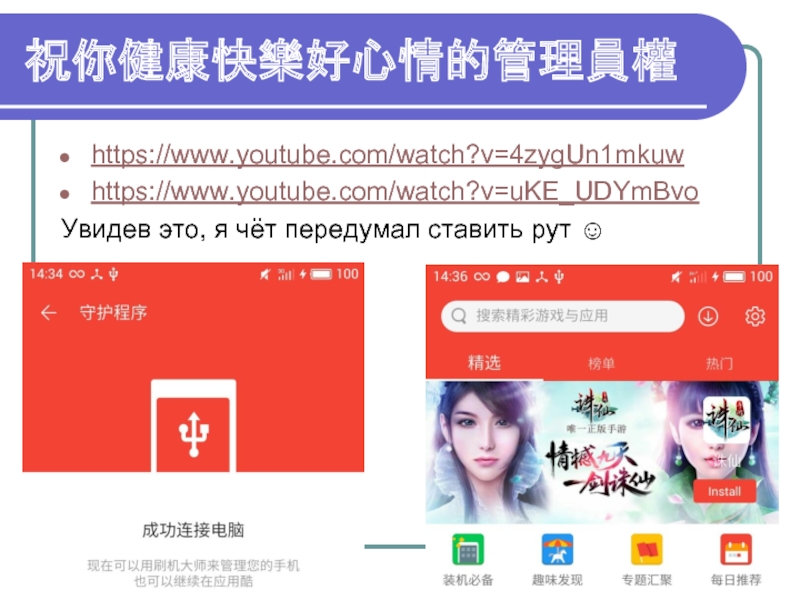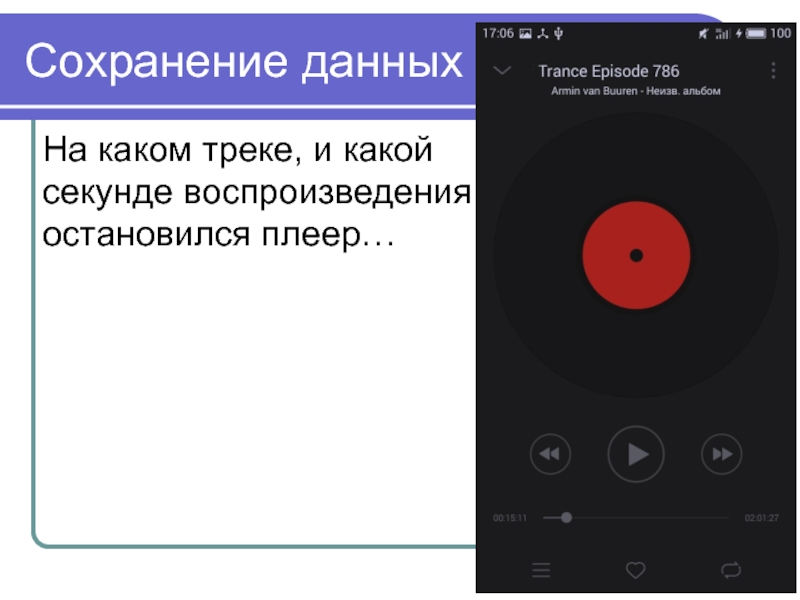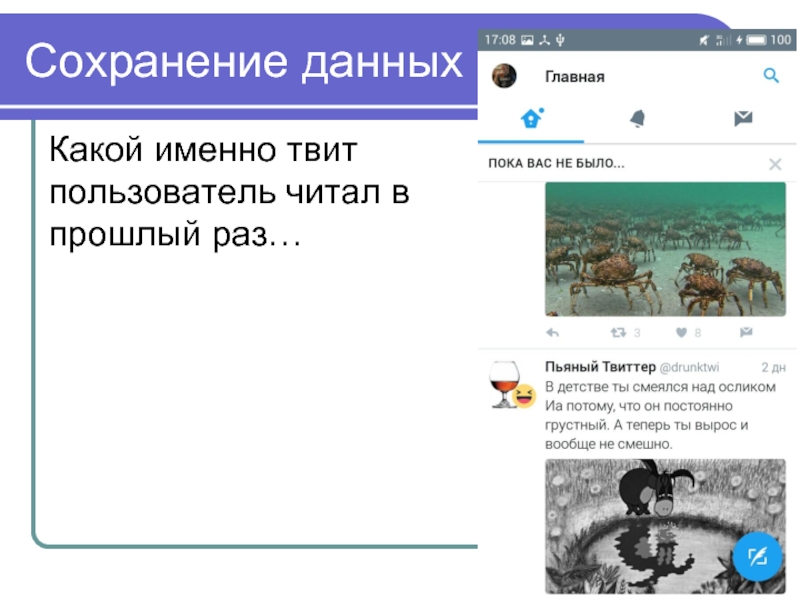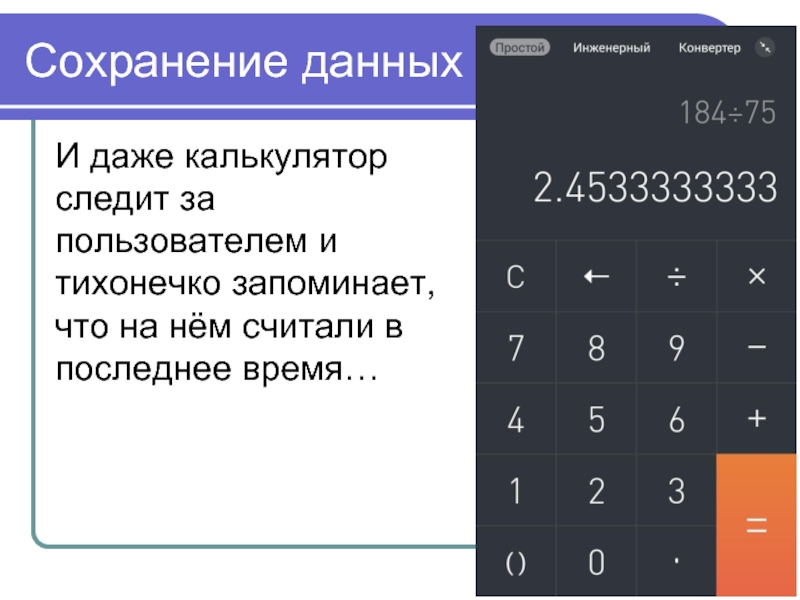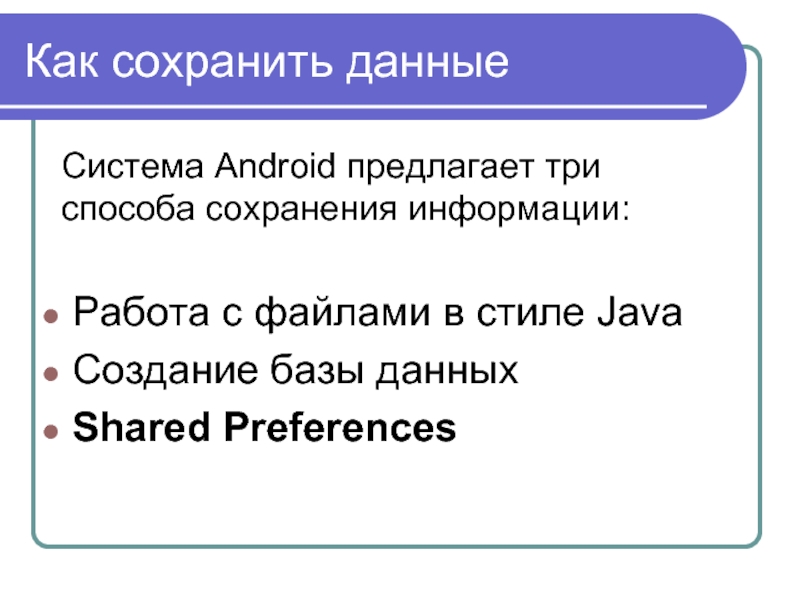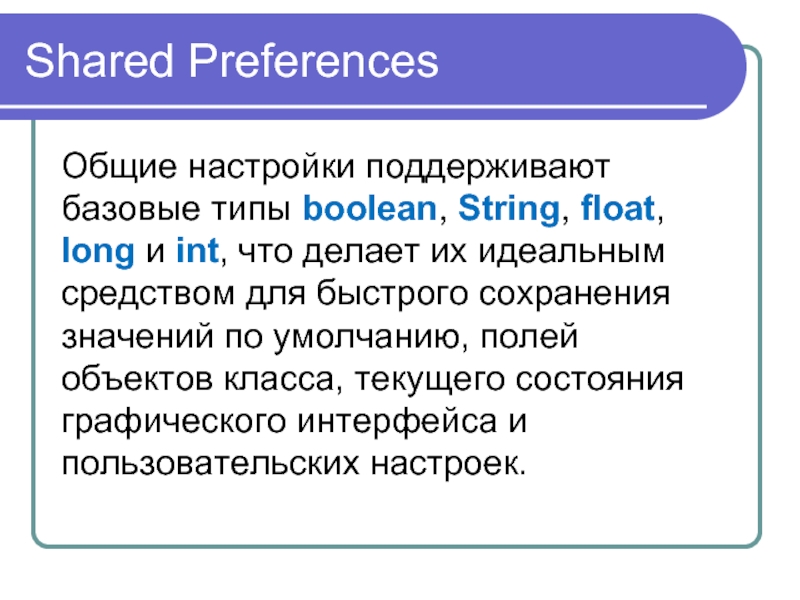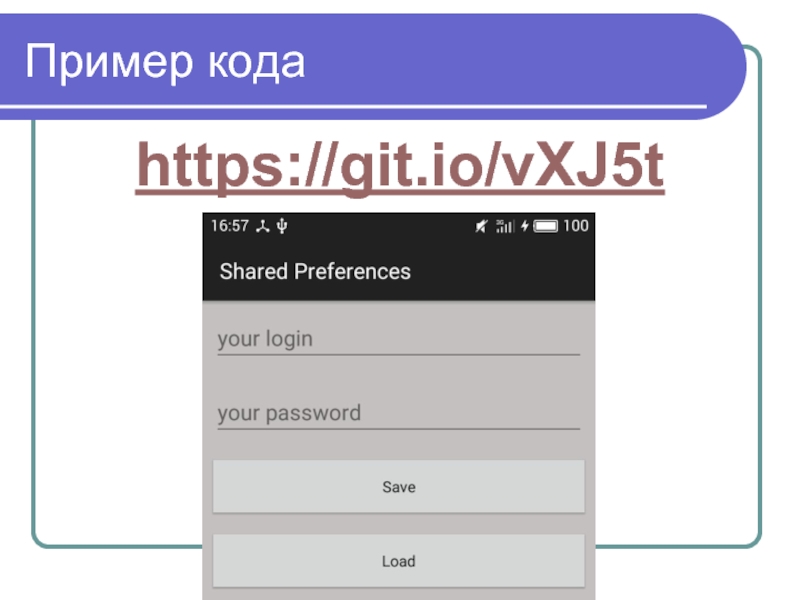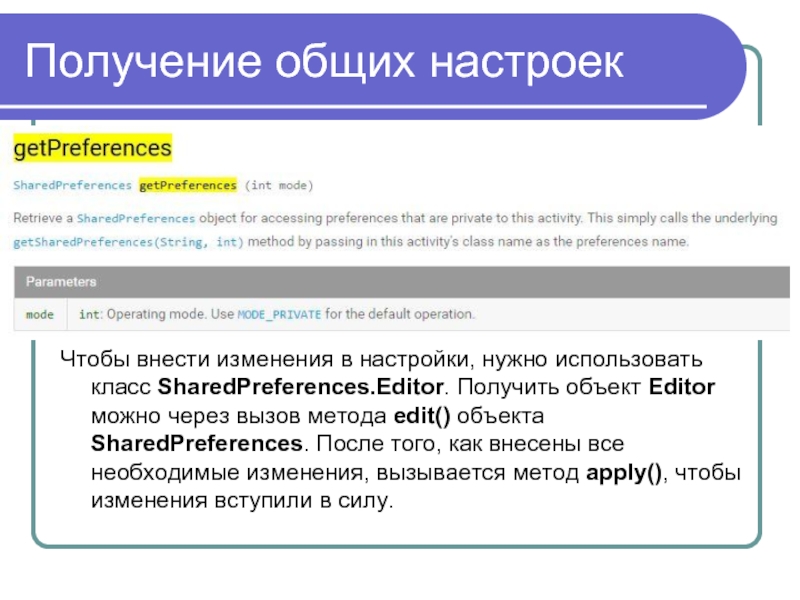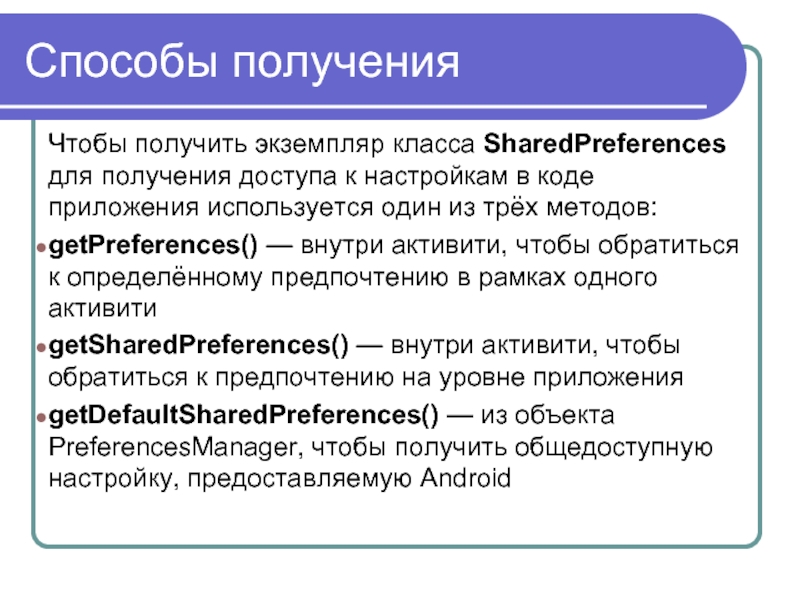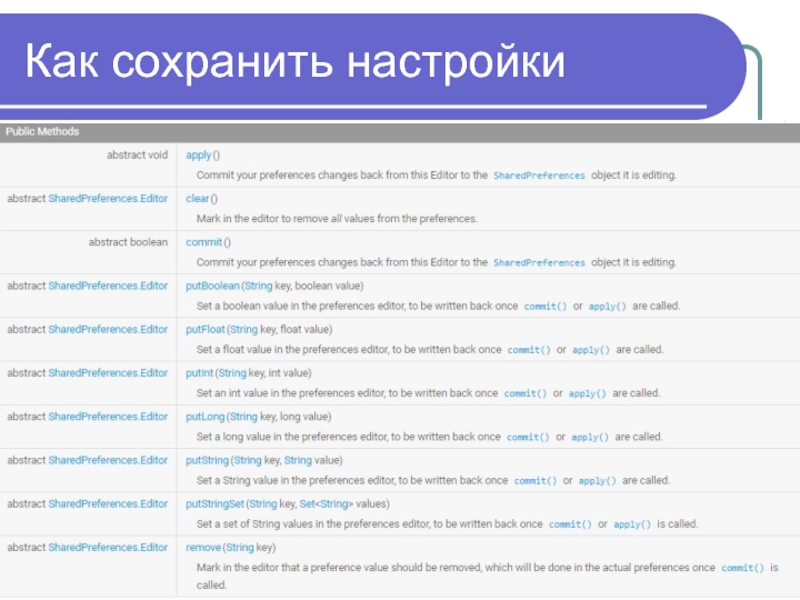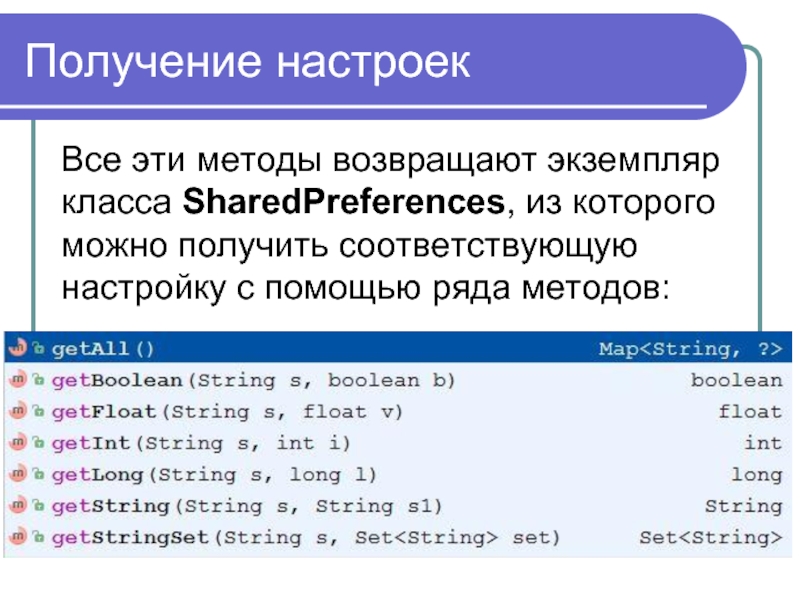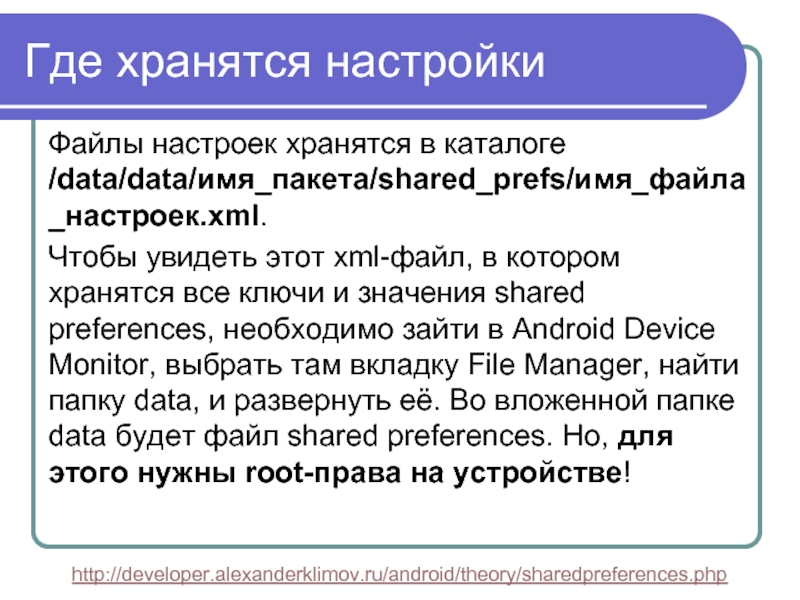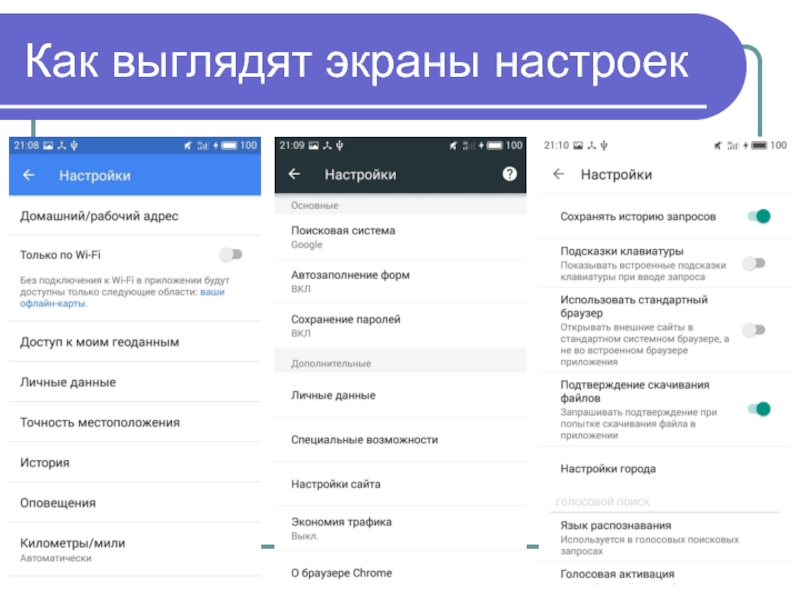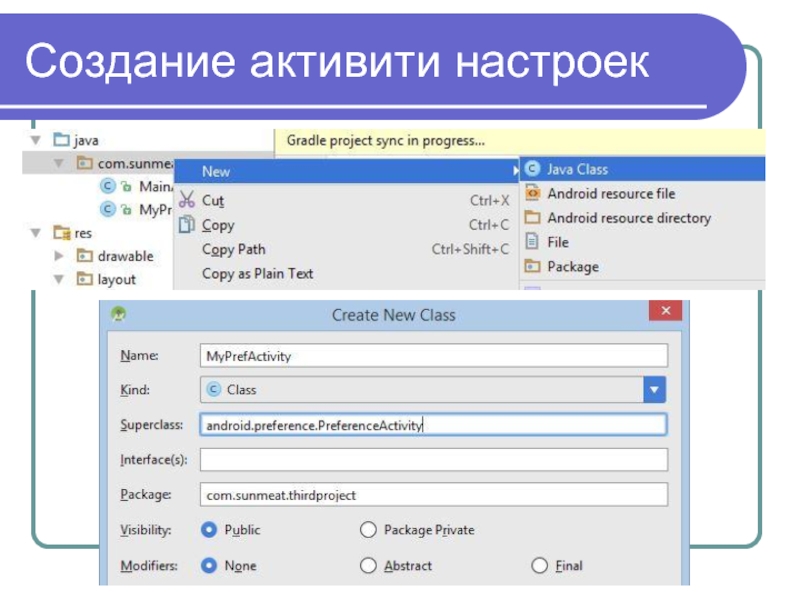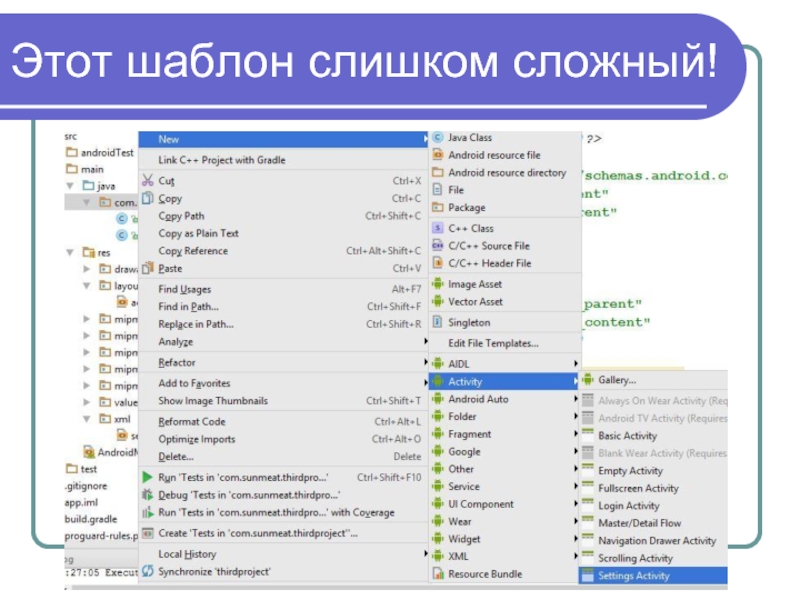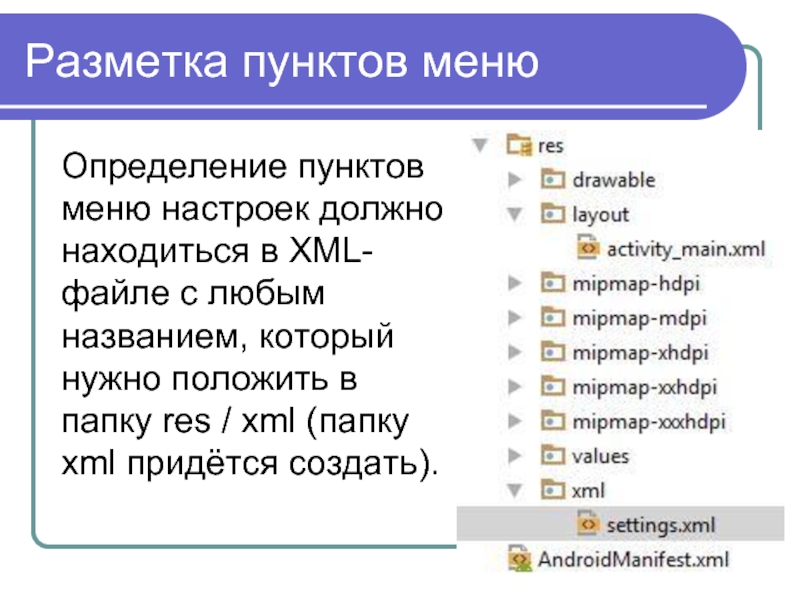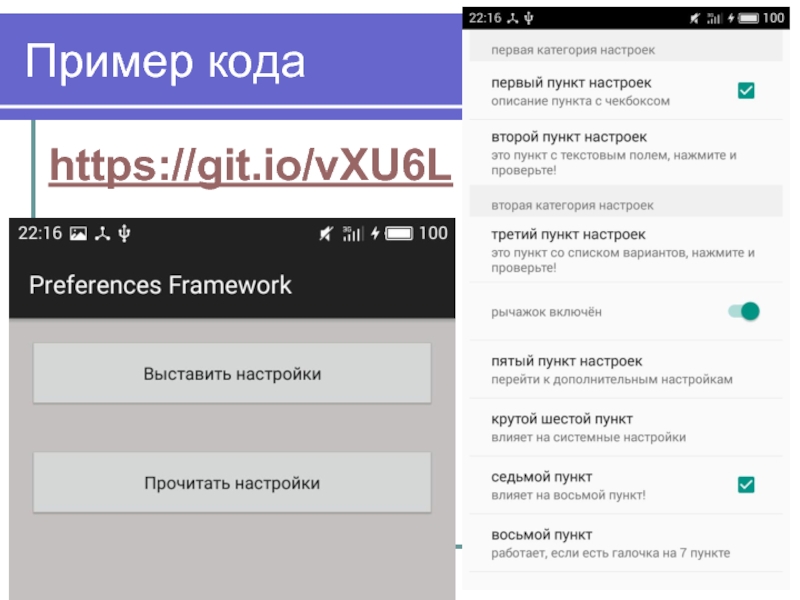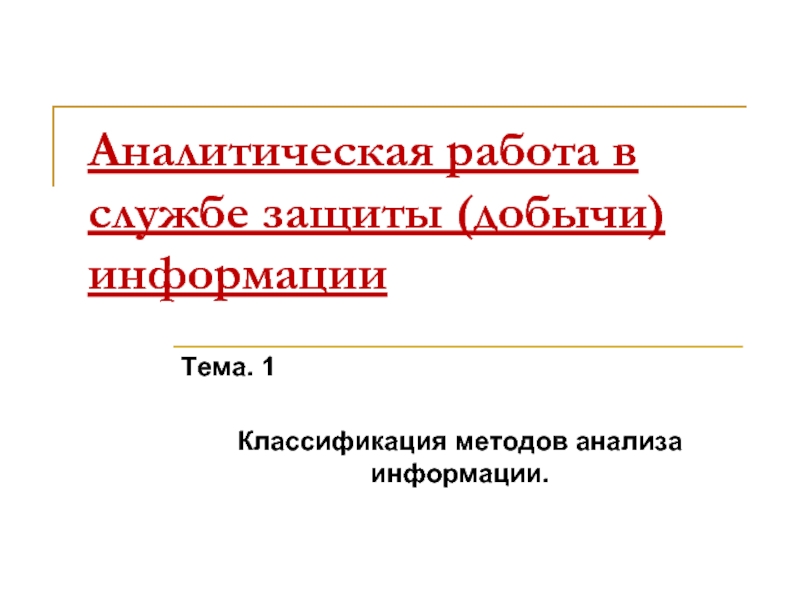- Главная
- Разное
- Дизайн
- Бизнес и предпринимательство
- Аналитика
- Образование
- Развлечения
- Красота и здоровье
- Финансы
- Государство
- Путешествия
- Спорт
- Недвижимость
- Армия
- Графика
- Культурология
- Еда и кулинария
- Лингвистика
- Английский язык
- Астрономия
- Алгебра
- Биология
- География
- Детские презентации
- Информатика
- История
- Литература
- Маркетинг
- Математика
- Медицина
- Менеджмент
- Музыка
- МХК
- Немецкий язык
- ОБЖ
- Обществознание
- Окружающий мир
- Педагогика
- Русский язык
- Технология
- Физика
- Философия
- Химия
- Шаблоны, картинки для презентаций
- Экология
- Экономика
- Юриспруденция
Android shared preferences презентация
Содержание
- 1. Android shared preferences
- 2. Root-права Для 100% погружения в новую тему
- 3. Программы для root-доступа Root-доступ можно получить при помощи
- 4. Требуются root-права… Практически каждый, кто купил смартфон
- 5. Что дают root-права? Изменять системные файлы Удалять
- 6. Гарантийное обслуживание С установкой root-прав на смартфоне
- 7. 祝你健康快樂好心情的管理員權 https://www.youtube.com/watch?v=4zygUn1mkuw https://www.youtube.com/watch?v=uKE_UDYmBvo Увидев это, я чёт передумал ставить рут ☺
- 8. Сохранение данных Очень часто требуется сохранить какие-нибудь
- 9. Сохранение данных На каком треке, и какой секунде воспроизведения остановился плеер…
- 10. Сохранение данных Какой именно твит пользователь читал в прошлый раз…
- 11. Сохранение данных И даже калькулятор следит за
- 12. Как сохранить данные Система Android предлагает три
- 13. Плюсы и минусы способов Хранить данные в
- 14. Shared Preferences Общие настройки поддерживают базовые типы
- 15. Пример кода https://git.io/vXJ5t
- 16. Получение общих настроек
- 17. Способы получения Чтобы получить экземпляр класса SharedPreferences
- 18. Как сохранить настройки
- 19. Получение настроек Все эти методы возвращают экземпляр
- 20. Где хранятся настройки Файлы настроек хранятся в
- 21. Где хранятся настройки
- 22. Preferences Framework Иногда необходимо предоставить пользователю возможность
- 23. Как выглядят экраны настроек
- 24. PreferenceActivity Использование фреймворка позволяет быстро создать экран
- 25. Создание активити настроек
- 26. Этот шаблон слишком сложный!
- 27. Разметка пунктов меню Определение пунктов меню настроек
- 28. Пример кода https://git.io/vXU6L
Слайд 2Root-права
Для 100% погружения в новую тему рекомендуется выставить на устройстве админские
Root-права (или супер-юзер) – Предоставляют владельцу Android-устройства полный контроль над системой, что позволяет редактировать и изменять системные файлы и папки.
Слайд 3Программы для root-доступа
Root-доступ можно получить при помощи специальных программ. Если антивирус будет
Слайд 4Требуются root-права…
Практически каждый, кто купил смартфон или планшет на OS Android,
Слайд 5Что дают root-права?
Изменять системные файлы
Удалять стандартные приложения (календарь, карты и тд.)
Изменять
Устанавливать изображения, выводимые на дисплей устройства при его загрузке
Добавлять исполняемые файлы Linux
Оптимизировать работу своего устройства, разогнать процессор
Запускать приложения, которые не работают без активации root-прав
Осуществлять резервное копирование данных
Устанавливать модифицированные прошивки
И множество других возможностей...
Слайд 6Гарантийное обслуживание
С установкой root-прав на смартфоне или планшете, теряется право на
http://root-device.ru/root-prava-dlya-android.html
Слайд 7祝你健康快樂好心情的管理員權
https://www.youtube.com/watch?v=4zygUn1mkuw
https://www.youtube.com/watch?v=uKE_UDYmBvo
Увидев это, я чёт передумал ставить рут ☺
Слайд 8Сохранение данных
Очень часто требуется сохранить какие-нибудь мелкие настройки, вроде того –
Слайд 11Сохранение данных
И даже калькулятор следит за пользователем и тихонечко запоминает, что
Слайд 12Как сохранить данные
Система Android предлагает три способа сохранения информации:
Работа с
Создание базы данных
Shared Preferences
Слайд 13Плюсы и минусы способов
Хранить данные в базе не всегда оправдано, особенно
Вариант с файлами хорош, например, для сохранения больших текстовых заметок. Естественно, и для простых данных тоже можно использовать файлы. Записали что-то в файл, а потом открыли его и считали данные.
Но на самом деле не нужно изобретать велосипед и придумывать свою структуру для хранения данных, в Android существует класс SharedPreferences, разработанный специально для этих целей. Приложение автоматически создаёт файл в своей папке и хранит простые данные в виде «ключ — значение». Весь процесс создания, открытия, чтения файла оптимизирован.
Слайд 14Shared Preferences
Общие настройки поддерживают базовые типы boolean, String, float, long и int, что
Слайд 16Получение общих настроек
Чтобы внести изменения в настройки, нужно использовать класс SharedPreferences.Editor. Получить
Слайд 17Способы получения
Чтобы получить экземпляр класса SharedPreferences для получения доступа к настройкам
getPreferences() — внутри активити, чтобы обратиться к определённому предпочтению в рамках одного активити
getSharedPreferences() — внутри активити, чтобы обратиться к предпочтению на уровне приложения
getDefaultSharedPreferences() — из объекта PreferencesManager, чтобы получить общедоступную настройку, предоставляемую Android
Слайд 19Получение настроек
Все эти методы возвращают экземпляр класса SharedPreferences, из которого можно получить
Слайд 20Где хранятся настройки
Файлы настроек хранятся в каталоге /data/data/имя_пакета/shared_prefs/имя_файла_настроек.xml.
Чтобы увидеть этот xml-файл,
http://developer.alexanderklimov.ru/android/theory/sharedpreferences.php
Слайд 22Preferences Framework
Иногда необходимо предоставить пользователю возможность настраивать функциональность приложения под свои
http://developer.alexanderklimov.ru/android/preferences_framework.php